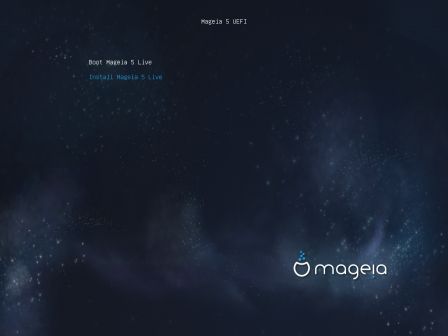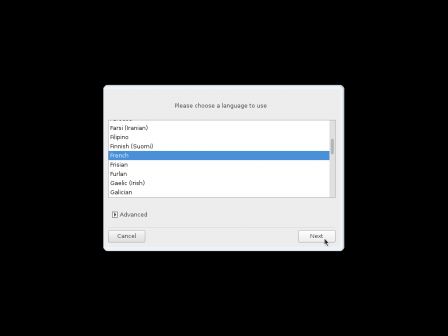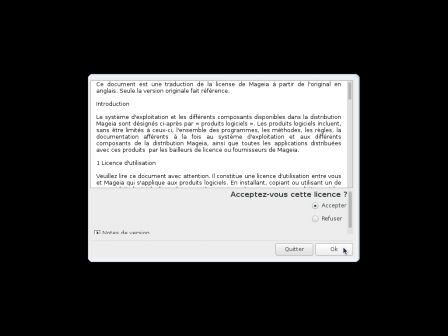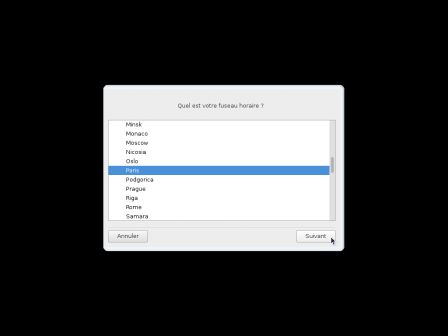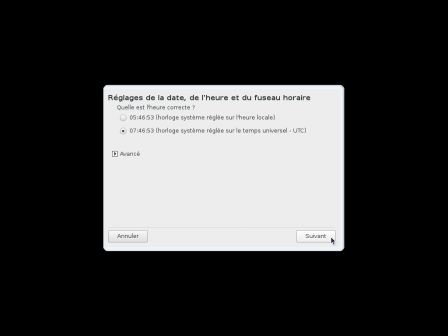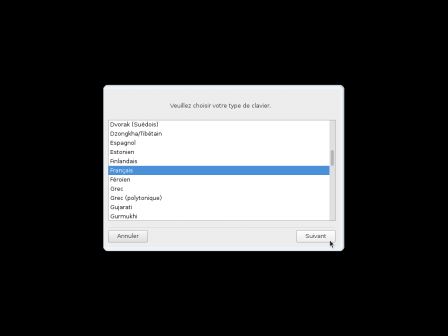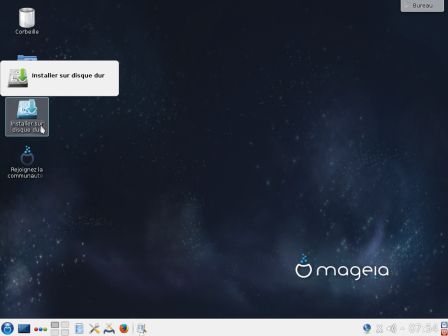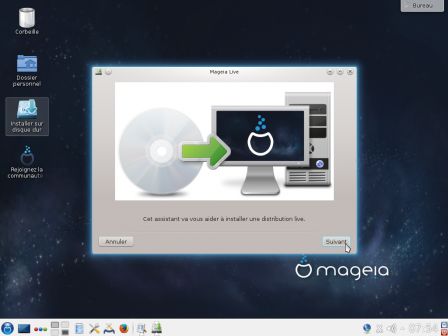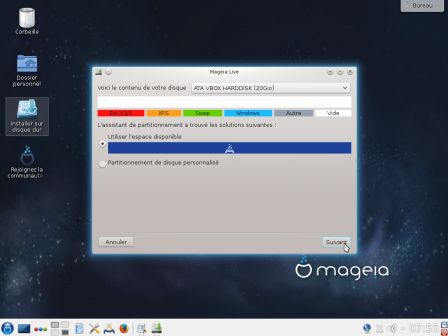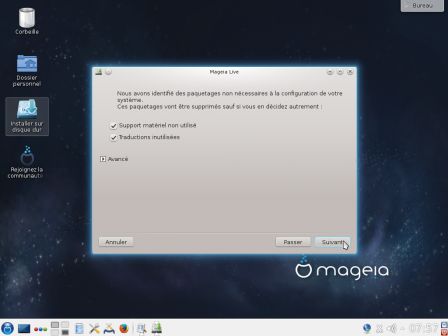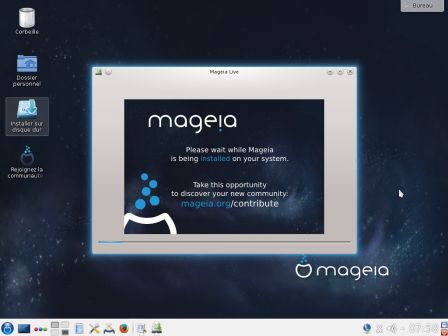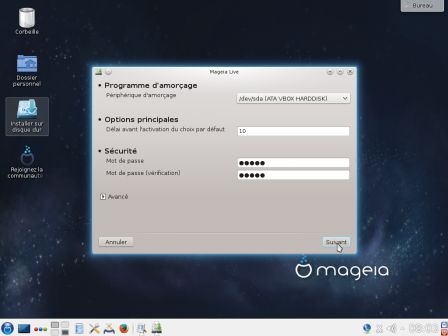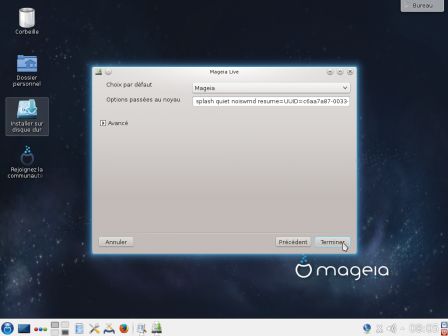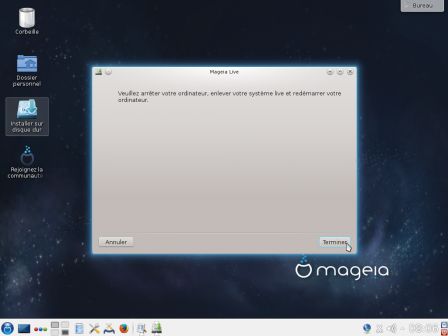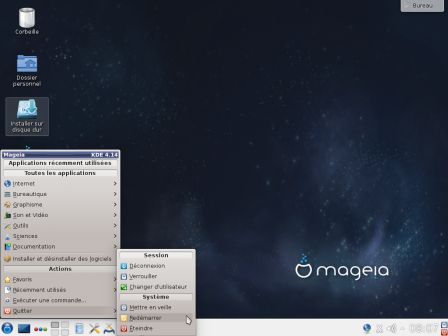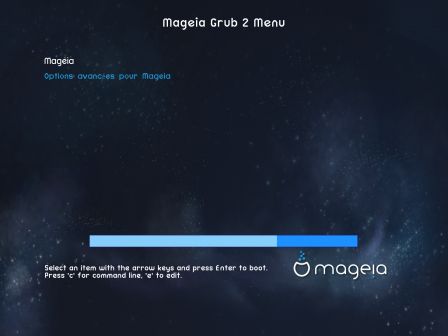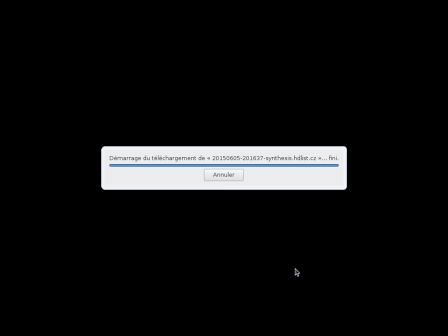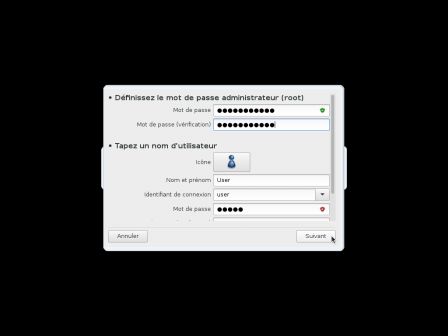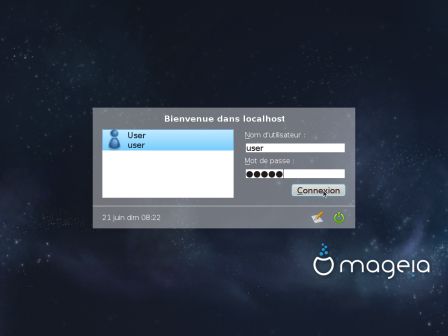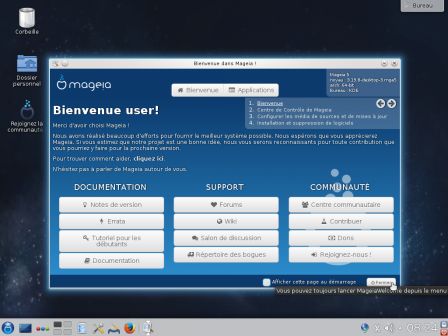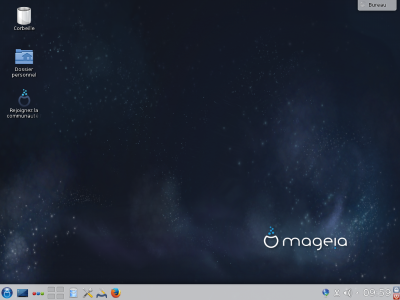
Objectifs :
- Installer Mageia 5 en UEFI sur un disque dur vierge.
- Utiliser un Live DVD avec le bureau KDE.
Prérequis :
- Récupérer le Media Live Mageia 5 KDE : https://www.mageia.org/fr/downloads/
- Vérifier dans le bios du PC qu'il démarre bien en UEFI (cf. manuel carte mère).
- FACULTATIF : Vérifier l'intégrité de l'image iso téléchargée (cf. tutoriel "Vérifier l'intégrité d'un fichier").
- Graver l'image iso sur un DVD ou créer une clé USB bootable (cf. tutoriel "Créer un Live USB").
Testé sous Virtualbox avec les options "Activer EFI" et "Activer PAE/NX".
Mageia 5 UEFI
- Choisir "Boot Mageia 5 Live".
Nous pouvons choisir "Install Mageia 5 Live", les étapes d'installation seront les mêmes (sauf la partie "Bureau Mageia"). Par contre, nous ne pourrons pas vérifier avant installation que tous les périphériques fonctionnent.
Please choose a language to use
- Choisir "French".
- Cliquer sur "Next".
Acceptez-vous cette licence ?
- Choisir "Accepter".
- Cliquer sur "OK".
Quel est votre fuseau horaire ?
- Choisir "Paris".
- Cliquer sur "Suivant".
Réglages de la date, de l'heure et du fuseau horaire
- Choisir "xx:xx:xx (horloge système réglée sur le temps universel – UTC)".
- Cliquer sur "Suivant".
Veuillez choisir votre type de clavier.
- Choisir "Français".
- Cliquer sur "Suivant".
Bureau Mageia
- Ici, vous pouvez vérifier que tous les périphériques branchés fonctionnent.
- Cliquer sur "Installer sur le disque dur".
Mageia Live
- Cliquer sur "Suivant".
Partitionnement du disque dur
- Choisir son disque dur.
- Choisir "Utiliser l'espace disponible".
- Cliquer sur "Suivant".
Nous avons identifié des paquetages non nécessaires à la configuration de votre système.
- Laisser tout cocher.
- Cliquer sur "Suivant".
- Patienter pendant l'installation.
Programme d'amorçage
- Garder les choix proposés par défaut.
- Entrer un mot de passe.
- Cliquer sur "Suivant".
Options du boot
- Garder les choix proposés par défaut.
- Cliquer sur "Terminer".
Fin de l'installation
- Cliquer sur "Terminer".
- Redémarrer le système.
Mageia Grub 2 Menu
- Appuyer sur la touche Entrée pour démarrer Mageia.
Démarrage du téléchargement de "…"
- Attendre la fin du téléchargement.
Mot de passe administrateur et création d'un nouvel utilisateur
- Entrer un mot de passe unique pour l'administrateur (root).
- Entrer le nom de l'utilisateur.
- Garder l'identifiant de connexion proposé (majuscules non autorisés).
- Entrer un mot de passe pour l'utilisateur (différent du mot de passe root).
- Cliquer sur "Suivant".
Bienvenue dans localhost
- Sélectionner l'utilisateur ou entrer son identifiant.
- Entrer le mot de passe.
- Cliquer sur "Connexion".
Bienvenue dans Mageia !
- Décocher "Afficher cette page au démarrage".
- Cliquer sur "Fermer".
Mageia est maintenant prêt à être utilisé.